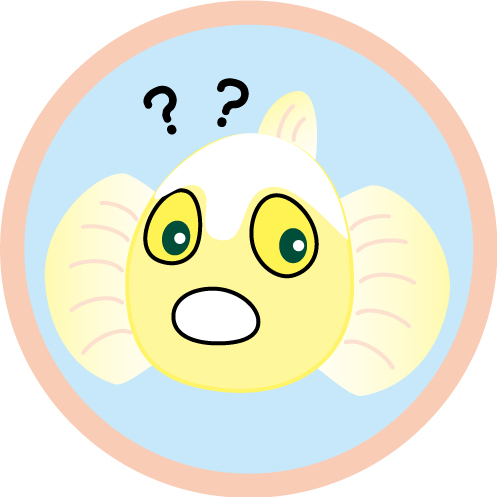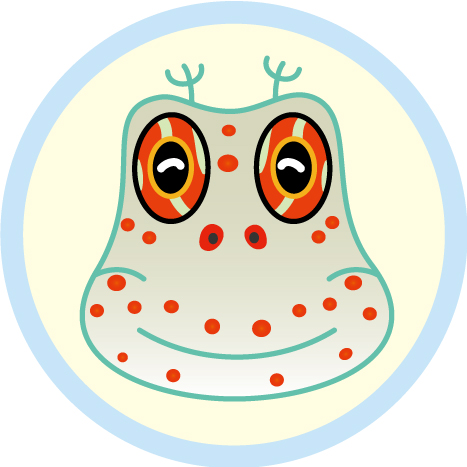最近、GARMIN(ガーミン)のダイブコンピュータを着けて潜っているダイバーをチラホラ見ることがあります。
「初めて買う」初心者に普段使いやダイビング以外のスポーツ、健康も管理したいなら一番おすすめするGARMIN(ガーミン)Descent G1 Dual Powerを実際に使って、表示の見やすさや機能の使いやすさをいろいろと試しました。
GARMINのダイブコンピュータは多機能っていうけど、よく使う機能や操作のしやすさを教えてほしい~
この記事では「GARMIN Descent G1 Dual Power」を実際に使ってどうなのか?使ってみたメリットやデメリット、他メーカーとの比較をわかりやすく解説しています。
18年間のインストラクター経験と来店してくれたゲストの「疑問や意見」を参考に
- 中立な立場で
- 知識と実践の経験を生かした
- 本当にいいと思うこと
を紹介しています。
GARMINの広告や取扱説明書を読んでも使い勝手まではよくわかりません。
大切なことは表示の見やすさ、よく使う機能の使いやすさがわかることです。
ダイブコンピュータ選びで失敗したくない人は読んでみてね!
GARMIN Descent G1 Dual Powerを使ってわかったことをレビュー!
たくさんの相談を個々に合った方法で解答してきました!
悩みや不安などの相談の場に「お問合せフォーム」をご利用ください。
\悩みや不安を気軽に相談できます♪/
ご相談で費用等は一切かかりません!
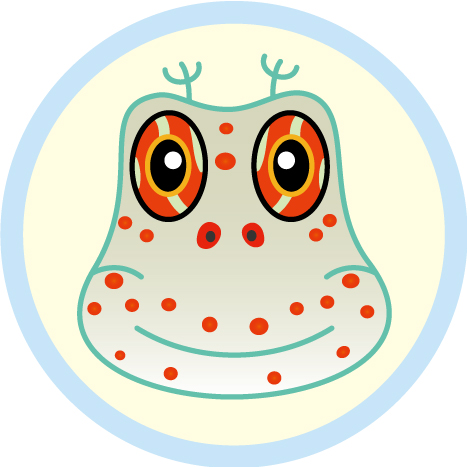
ブログ管理人の
モンツキくん

著者
藤田 勝弘
- 長年の経験でわかったダイビング知識を伝えようとブログを開設
- ダイビング未経験の初心者が楽しみながら100本で「できるダイバーになる!」を体系的に学べるブログを発信
- 中立的な立場で誰よりもわかりやすく解説する
「モンツキくんの詳しいプロフィール」も紹介しています。
36才で会社を辞めて東京から沖縄に移住しました。初めてのダイビングでライセンスを取得してから、不安ながらも仕事として決意!試行錯誤の日々を過ごし、18年のダイビングインストラクター経験をもとに「小さなダイビングショップ」で海を案内しています!
- 外観や表示、水中の見やすさを紹介
- ダイビング中に必要な3つの機能の使いやすさ
- メリット12選、良かった機能を紹介
- デメリット6選、使いにくい機能を紹介
- ダイビングでバッテリーの使用量を検証
- 使用前に変更したい15の設定と設定方法を解説
- よく使う12の機能を紹介!説明書よりわかりやすい操作方法を解説
- 5つの腕時計タイプで「ダイブコンピュータ」を比較
- 普段使いや健康管理にこだわるならGARMIN Descent G1 Dual Powerがおすすめ
- よく一緒に購入されるおすすめアイテム2選
- 【ダイブコンピュータ】GARMIN Descent G1 Dual Powerのレビュー!普段使いや健康管理もしたいならおすすめのまとめ
外観や表示、水中の見やすさを紹介
GARMIN(ガーミン)っていいメーカーなの?
GARMIN(ガーミン)は1989年、スイスに設立したGPS機器メーカーです。2018年にGPSを搭載したダイビングウォッチを発売!「GARMIN Descent G1 Dual Power」はリーズナブルな機器として2022年4月に発売されたばかりです。
まずは、こんなケースに入って届きました。

全体は腕時計のようなコンパクトサイズ、時刻も見やすいですね。

重さは約67g(カタログは66g)と軽量なダイブコンピュータの2/3倍の重さです!

画面の大きさはほぼ同じサイズですが、少しコンパクトに感じます。

特に厚みは15.2㎜、他と比べてもスリムで、腕時計のようにスッキリしています。

手に着けると「今までのダイブコンピュータに比べてコンパクトで軽い!」を実感しました!

ストラップはシリコン製で柔らかくフィットしますが、プラスチック樹脂より強度はなさそうですね。

スーツの上からでも着けれるように、ロングストラップも付属しています。

次は表示の見やすさをチェックしましょう。
表示は白黒表示、時刻は大きくて見やすいですが、充電量や他のアプリ表示は正直小さいと感じる人もいると思います。

陸の表示(ウオッチフェイス)は10種類ほどあって、好みで変えることができます。

水中の表示は文字が大きくて見やすいですね。

他のメーカーと比較すると
3つの表示「潜水時間」「現在の水深」「無減圧潜水時間(NDL)」の表示のほかに、「現在の水温」「タンクの中身」までTOP画面に表示されています。

次の表示ではコンパス

3つ目の表示では「最大水深」や「TTS(浮上に必要な時間)」が表示されます。

深くて暗い場所では自動でバックライトが点灯し、表示もよく見えます。
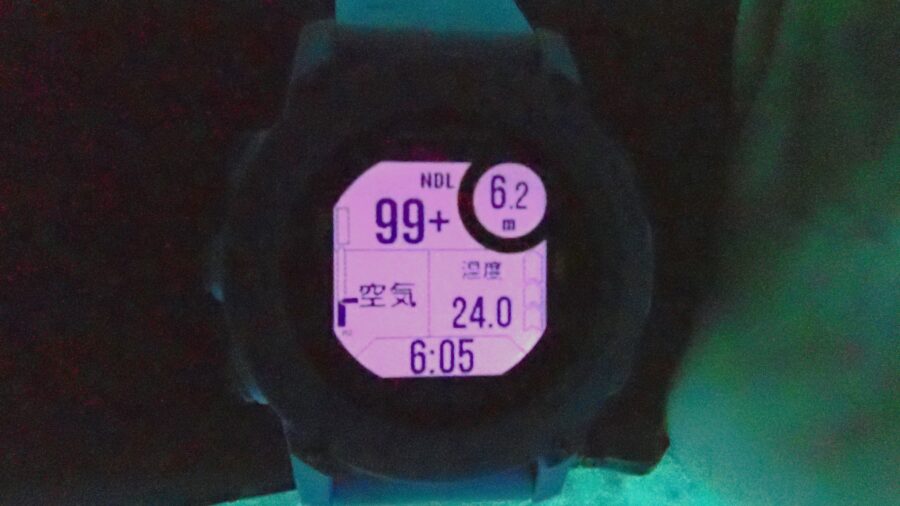
外観は普段使いしやすいサイズ感と軽さの印象で水中の表示も見やすかったです!

ダイビング中に必要な3つの機能の使いやすさ

外観や表示の見やすさは良かったけど、使いやすさはどうなの?
ダイブコンピュータを確認して減圧症のリスクを軽減することは重要なことです。
ただ、ダイビング中にダイブコンピュータを気にしすぎると、水中の世界を楽しめません。
ダイブコンピュータで確認する基本的な機能は基本的は3つで大丈夫です。
- 無減圧潜水時間(NDL)
- 浮上速度の警告音
- 安全停止確認タイマー
こちらの記事は「ダイブコンピュータって何を見たらいい?」を知りたい人に最適!
3つの機能の使いやすさを検証しました。
無減圧潜水時間(NDL)
画面の表示は見やすく、一番大きく上部に表示されています。

無限圧潜水時間の上に「NDL」と表示しているのでわかりやすいですね。
無限圧潜水時間(NDL)とは?
今の水深で減圧停止をしないで潜れる時間のことです。言い方を変えると、体内に「窒素がこれ以上たまると危険!」という量を時間に変えて表示しています。
無限圧潜水時間(NDL)のアルゴリズム(計算方法)はメーカーによって違い、表示する数値も変わってきます。
アクアラングと比較してみると

メーカーによるアルゴリズム(計算方法)の違い以外にも、保守性(ユーザーセイフティーファクター)の設定で安全値を変えることもできます。
GARMIN Descent G1 Dual Powerの保守性:高(安全値が高い)
アクアラング CALM plus+の保守性:SF-0(安全値が低い)
保守性(ユーザーセイフティーファクター)の設定を合わすと、少し差が縮まるはずです。
アクアラングと比較した結果
- 18m以上の深場:NDLの時間は短くなる
- 12m以内の浅場:NDLの時間は長くなる
深く潜ると、他のゲストより早く減圧潜水に近づいていくことが多かったです。
保守性(ユーザーセイフティーファクター)の設定の目的は安全性を上げるためにあります。
無減圧潜水時間(NDL)が0になると減圧潜水になり、減圧症のリスクが高まります。
減圧潜水とは?
体内に窒素がたまり過ぎると無限圧潜水時間(NDL)は0になり、減圧停止を必要とするダイビングを言います。
無減圧潜水時間(NDL)があと1分となっています。

そのままの深度で潜っていると、「NDL超過 要減圧停止」の警告アラートが表示します。

減圧潜水になると「減圧停止の4mに4秒停止が必要」と表示されました。

今回は浮上中に減圧潜水が終わり、減圧停止ではなく安全停止になりました。
減圧停止では深度設定4.5mであれば、3.9~5.1mの範囲でカウントダウンします。

減圧停止をせずに浮上するとダイビングモードが24時間使えなくなります。他のメーカーでは48時間使えなくなることが多いです。
浮上速度の警告音
浮上速度が速いと警告アラートの表示とバイブレーションで教えてくれます。

画面には浮上速度が3段階に分けて表示されます。
- 黒矢印1つ:良好(7.9m/分未満)
- 黒矢印2つ:若干速い(7.9~10.1m/分)
- 黒矢印3つ・点滅:非常に速い(10.1m/分超過)
浮上速度9.1m/分を5秒以上するとアラートの表示とバイブレーションで教えてくれます。
「黒矢印2つ」でも5秒以上経過するとアラートが鳴ることがあります。
アラーム音は聞こえませんが、バイブレーションはわかりやすかったです。
NAUIの推奨浮上速度は9m/分なので、微妙な速度のアラートですが、警告アラートが鳴ると、一度止まって再度ゆっくり浮上しましょう。
安全停止確認タイマー
水深11m以上のダイビングでは、水深6m以内に浮上すると安全停止が表示されます。
表示は見やすく、5mで3分間のカウントダウンが始まります。

安全停止中は水深3~7mでカウントダウンし、終了すると表示とバイブレーションで教えてくれます。
水深11mより浅いダイビングでは安全停止の表示はありません。
11mより浅いダイビングでは安全停止の効果は少ないという考えだと思います。

メリット12選、良かった機能を紹介
GARMIN Descent G1 Dual Powerを使って良かったと実感した機能や操作をまとめました。
のメリット12選
広告ではわからないメリットを紹介します。
深度・潜水時間アラームが設定できる
深度や潜水時間をアラームで教えてくれるうれしい機能です。

僕は水深20m、30mと潜水時間35分で設定しています。

警告アラートは表示とバイブレーション、アラート音がありますが、バイブレーションがわかりやすく、アラート音は聞こえないです。
ダイビングではつい深く潜ったり、時間が過ぎてしまうのでとっても便利です。
バイブレーションで警告してくれる
バイブレーションをオンに設定すると警告アラートや通知を振動で教えてくれる素晴らしい機能です。

表示やアラーム音はフードの着用や夢中になると気づかないこともありますが、バイブレーションの振動は気づきやすいです。
浮上速度違反や安全停止、深度や潜水時間の設定もすべて振動で教えてくれます。
逆にアラート音は陸では聞こえますが、水中ではほぼ聞こえません。
ダイブログがBluetoothを使ってスマートフォンで見れる
Garmin Diveアプリをインストールするとスマートフォンで見ることができます。
ダイビングが終わると自動でデータ転送が行われ、手軽にログ付けもできますね。
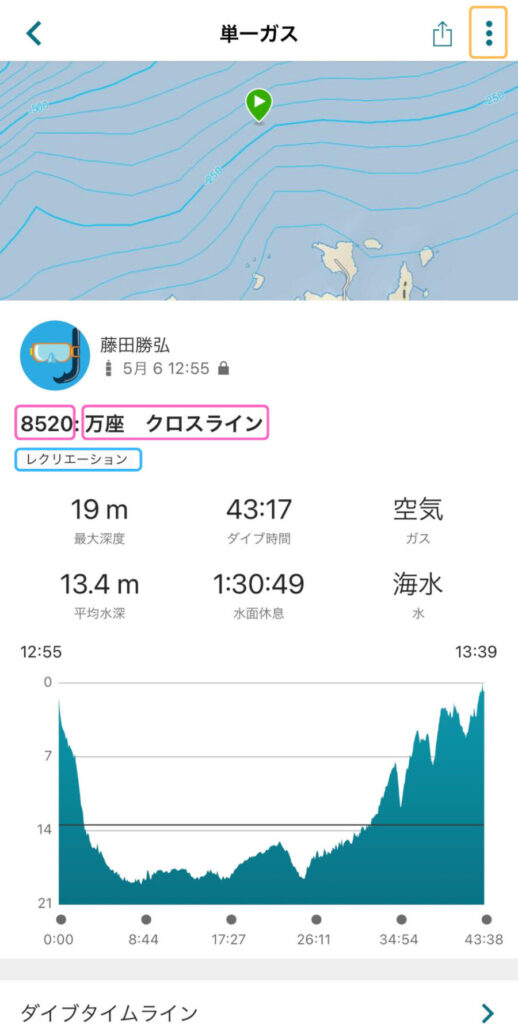
右上の3点から編集ができます。
編集でダイブ本数、ポイント名を変更し、レクリエーションは選択しました。
グラフでどんな潜り方をしているのかもよくわかります。
GPSを受信すれば、エントリー、エキジット地点マップに記録されます。
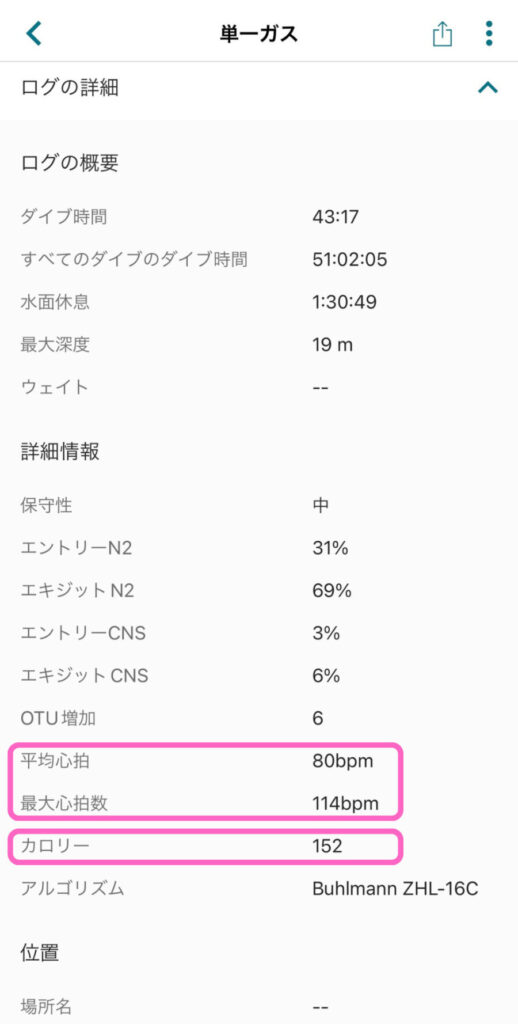
スクロールするとログの詳細になります。
GARMINではダイブログ以外にも心拍数やカロリーも計測してくれます。
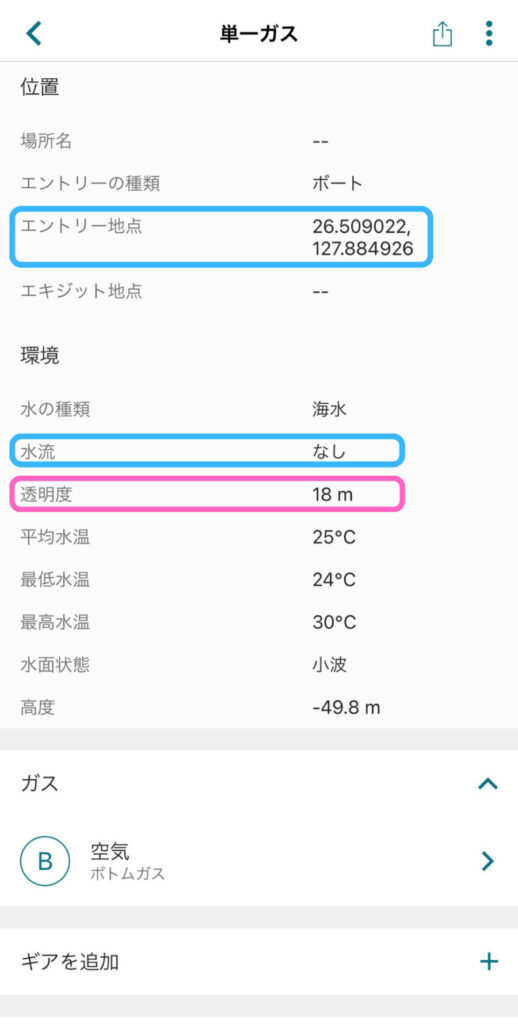
編集で透明度を記入し、水流は選択しました。
エントリー地点はGPSを受信して自動で入っています。
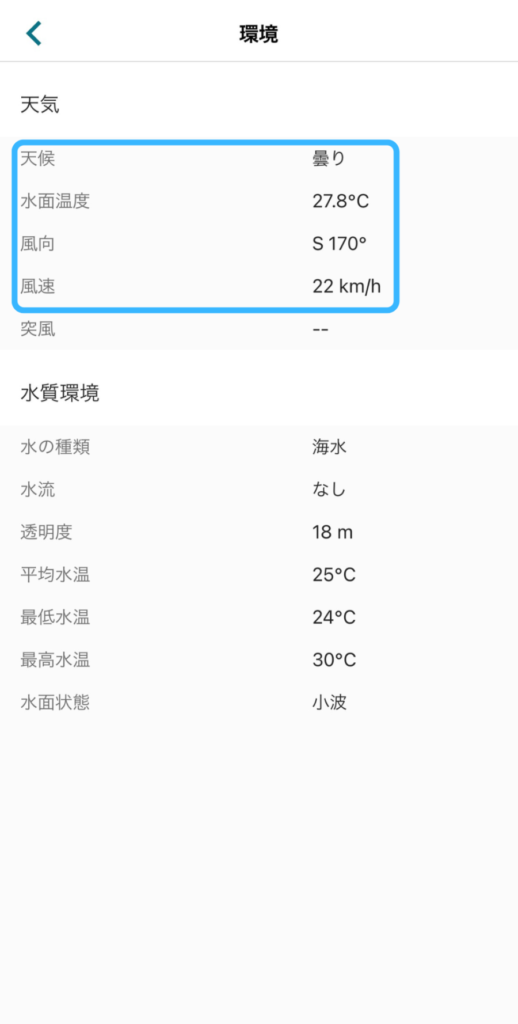
天気も自動で入っていました。
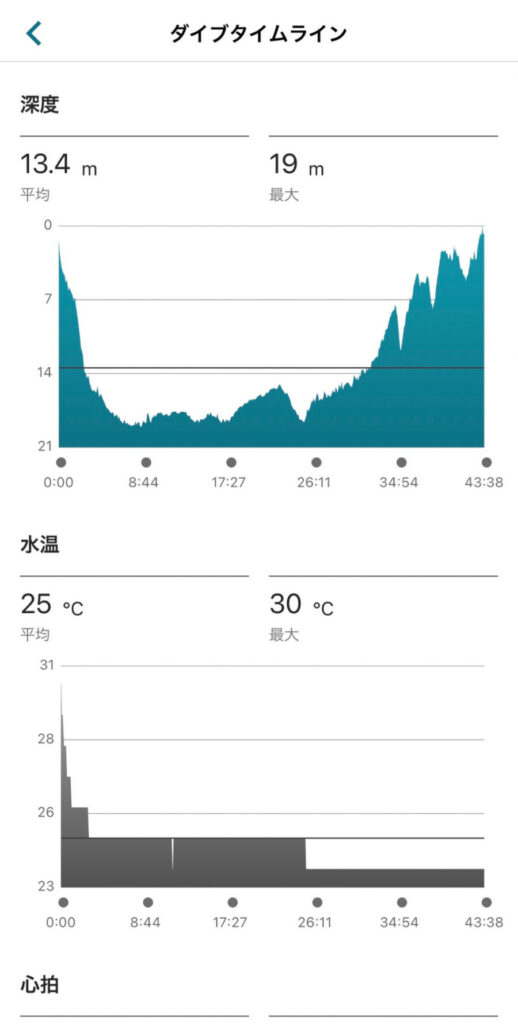
ダイブタイムラインの詳細を見ると「深度」「水温」「心拍」「PO2(酸素濃度) 」
といろいろなグラフが見れます。
沖縄でも水温ってかなり変化するんですね~!
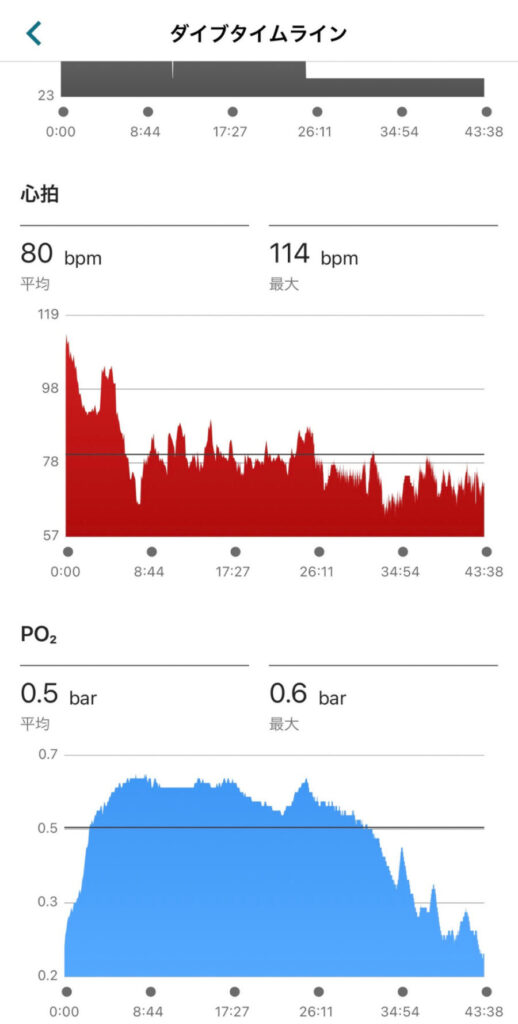
心拍も「エントリーから数分は緊張して、あとは落ち着いているな~」などがわかります。
他のダイブコンピュータにはない心拍やカロリー、天気の自動入力も便利でログ付けが簡単にできますね!
ナイトロックスの設定が簡単にできる
毎回ナイトロックスのタンクを使う人でも設定方法がわからない人は多いです。
GARMINはダイブ設定の「ガス」→「単一ガスモード」→「空気」→「酸素」を開きます。

「酸素」の21→32%にするだけで設定できます。

時計モードで〔START〕を押し、「単一ガス」で〔START〕を押すとダイブ設定が確認できます。

他メーカーではダイビング毎や毎日設定になりますが、GARMINは一度設定すると、ずっとナイトロックスモードのままで楽です。
その代わり、エアー(空気)で潜るときには変更するのを忘れないようにしましょう。
バッテリーが充電式で電池交換不要
ダイビングをする時に電池切れで使えないということもありました。
充電式は事前にバッテリーを充電すれば、電池切れの心配はなくなります。

充電マークと〇%の表示で充電しています。

フル充電は1~2時間で完了し、とっても早いです。
充電スピードが速いので、1日3ダイブの充電なら約10分もあれば可能です。
ソーラー充電が充電式をサポート
GARMIN Descent G1 Dual Powerはソーラーの充電機能があります。
ソーラー充電でずっと使用できず、他メーカーのソーラー式より劣りますが、利用時間を延ばすことができます。
どれくらい充電しているかソーラー強度でチェックができます。

フル充電のモード別稼働時間を表示
| モード | 充電式での稼働時間 | ソーラー充電のサポート |
| ダイビングモード | 約25 時間 | ー |
| スマートウォッチモード | 約21 日間 | 4ヵ月 |
| バッテリー節約ウォッチモード | 約48 日間 | 無制限 |
| バッテリー最長 GPS モード | 約56 時間 | 205時間 |
*ソーラー充電は50,000ルクスの条件で1日3時間の屋外、終日着用想定となっています。
GARMIN公式ページDescent G1 Dual Powerの仕様を引用
ダイビングモードでは難しいですが、スマートウオッチとしては4ヵ月も長く使えるようになるね!
ダイビングのカロリー計測ができる
ダイブコンピュータを直接手首に着けると、ダイビングでのカロリー消費が計測できます。
スーツの上からは、カロリー計測できません。

ダイブログに記録された1ダイビングの消費カロリーは152Kcalでした。

スマートフォンでも同じように表示されていました。
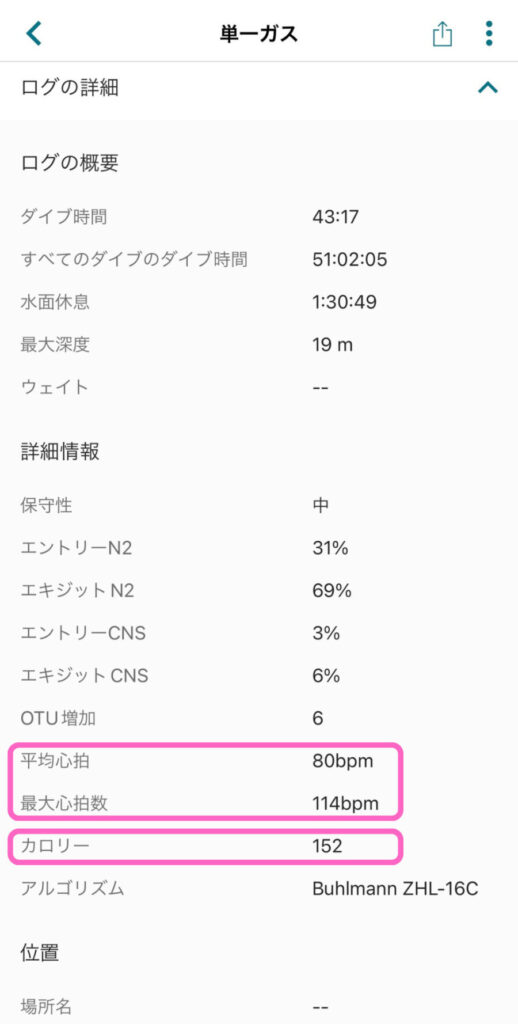
カロリー消費の計測は他のダイブコンピュータにない機能ですね!
3日間(1日3ダイブ)のカロリー消費を測定してみました。
| ダイブ数 | 1日目 | 2日目 | 3日目 |
| 1ダイブ | 127 | 163 | 129 |
| 2ダイブ | 122 | 172 | 124 |
| 3ダイブ | 140 | 152 | 141 |
| 3ダイブの平均 | 130 | 162 | 131 |
ダイビング中の海況や運動量で差はでますが、1ダイブ=130~160カロリー消費されるようです。
僕の場合、ジョギングでゆったりと2キロ走った程度のカロリー消費と同じですね!
*ジョギングのカロリー(Kcal)=体重(㎏)×距離(km)=70×2=140Kcal
カロリー消費が気になる人には、うれしい機能ですね!
普段使いしやすいサイズと軽さ
今までもダイブコンピュータを普段使いしていましたが、コンパクトなサイズと66g軽さがいいです。

普段使いではウオッチフェイスで画面表示を10種類も変更できます。

この表示では、ステップ数(歩数計)もすぐわかってうれしいです。

スマートフォンの電話通知を知らせてくれる機能があったり、

コントロールメニューの「探索」ではスマートフォンを見つける機能もついています。

音がよく聞こえるので見つけやすいです。
疲れないサイズや軽さが普段使いしやすくていいですね!ダイブコンピュータというより普段使いしやすいスマートウオッチという感じです。
他のスポーツや健康の計測もできる
ダイビング以外のジョギングやゴルフ、水泳などでも使えるのがいいですね!

今ではこれ1台でダイビングや他のスポーツも楽しめます。
ジョギングでは距離や時間、ラップ、カロリーと一通り計測でき、スマートフォンでもGarmin Connectアプリで記録を確認できます。

健康情報(心拍数、呼吸数、ストレスレベル、睡眠スコア)やカロリー消費、ステップ数(歩数計)なども自動で計測してくれます。
カロリー消費では、安定時と運動時のカロリーを表示してくれます。

ステップ数(歩数計)もすぐに見れて便利です。

「どれくらい歩いたかな~」と参考になりますね!
これからは健康管理も必要だから、1台でダイビングと両立できるのがとっても便利です!
画面が傷つきにくいサファイヤガラス
画面が傷つきにくく、ソーラー機能のついたパワーサファイアガラスを採用しています。

今まではシールやカバーで保護していたので、画面が見えづらいこともありましたが、GARMINではなにも貼らずに使えて画面がとってもクリアに見えますよ!
ダイブコンピュータ自体も米国軍用規格MIL-STD810に準じ、衝撃や熱、耐水性にも優れています。
ストラップの交換が簡単にできる
「ストラップを交換することってあるの?」と思いますよね。
短かったり、切れて交換したいときにボタン1つで楽に交換できます。

厚いスーツの上につける時も付属の長いストラップと簡単に交換できます。

ダイブコンピュータが2色なので、ストラップカラーを変えて、オリジナルを作ることもできます。
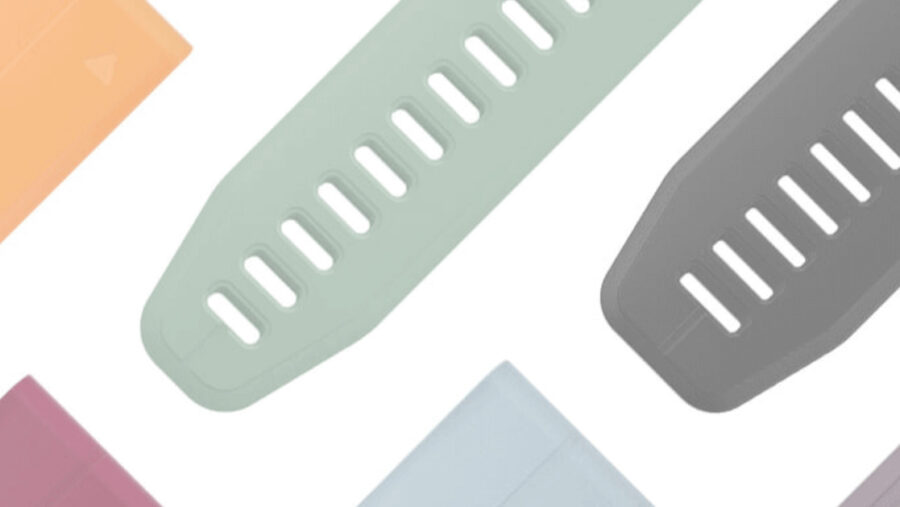
自分だけのオリジナルカラーなら間違えることもなくなるね!
Garmin Expressで最新の状態にアップデートできる
長年使っていくと機能も古くなりますが、アップデートすればソフトウエアや地図を最新の状態に保つことができます。
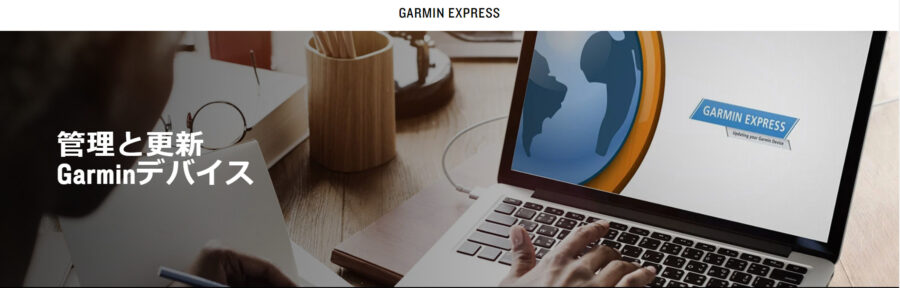
アップデートはGarmin Expressをインストールしてパソコンと接続すれば簡単にできます。
長年使うダイブコンピュータにはうれしい機能ですね!

デメリット6選、使いにくい機能を紹介
使いにくいと感じた機能や操作をまとめました。
のデメリット6選
使いづらさには個人差があり、あくまで僕の感想になります。
多機能でボタン操作が難しい
多機能なスマートウォッチは通常のダイブコンピュータと違い、操作で迷うことが多いです。

機能の場所や長押しボタンに慣れるまでに時間がかかりました。

①〔LIGHT〕バックライト点灯
長押し→コントロールメニュー表示
②〔MENU・UP〕ウィジェット表示、上にスクロール
長押し→メニュー表示
③〔DOWN〕ウィジェット表示、下にスクロール
④〔START・STOP〕アクティビティ&アプリ表示、決定
長押し→アラーム・タイマー表示
⑤〔BACK〕戻る
長押し→時計モードに戻る
⑥タッチスクリーン:ダブルタップでダイビング表示をスクロール
コントロールメニューやメニュー、ウィジェットって言われてもわからないですよね?
3つの画面表示を見てみましょう。

①コントロールメニュー:ショートカットキーとして、電源オフ、バッテリー節約、スマートフォン探索、サイレントモードをすぐ操作できます。
②メニュー:設定ページとしてダイブ設定、ウォッチフェイス、ユーザープロフィールなどを設定変更できます。
③ウィジェット:情報の確認としてダイブログ、サーフェスインターバル、カロリー、ステップ数、心拍などが見れます。
④アクティビティ&アプリ:アクティビティを表示して、単一ガス、潮見表、ラン、ゴルフ、プールスイムなどを開始できます。
機能の難しさは場所のわかりにくさにあるので、一覧表にしてをまとめてみました。
(ピンク:よく使う項目、グリーン:設定変更した箇所)になっています。
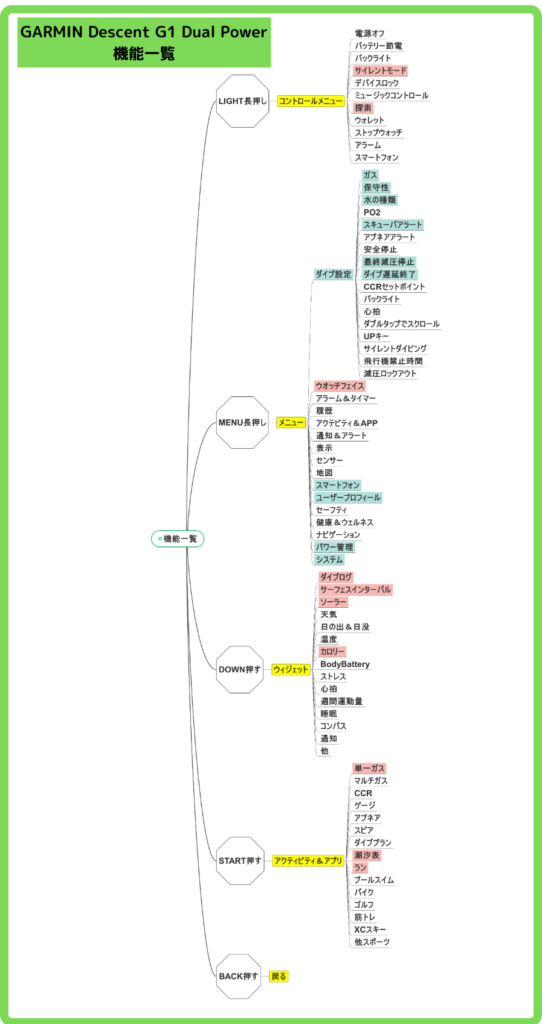
一覧表にまとめると操作がわかりやすくなるね!
使用前に必要な初期設定がある
通常のダイブコンピュータは初期設定なしでも使えることが多いですが、GARMIN Descent G1 Dual Powerはダイブコンピュータ&スマートウォッチとして初期設定やスマートフォンにアプリのインストールが必要になります。

初期設定では電源を入れる(LIGHTボタンを押す)と言語を「日本語」に設定し、Garmin Diveアプリなどをインストールしていきます。
Garmin JapanのYouTube【操作方法】Descent G1:使用ガイドを参考にしました。
- 「ダイブ設定」-「水の種類」を淡水→海水に変更
- 「ユーザープロフィール」の性別、誕生日、身長、体重など入力
スマートフォンにインストールするアプリは2つあります。
- Garmin Diveアプリ:ダイブログ
- Garmin Connectアプリ:設定変更、健康&アクティビティの記録
操作に慣れてきたら、その他の設定もカスタマイズしてみましょう。
カラーモデルが2色しかない
GARMIN Descent G1 Dual Powerのカラーモデルは2色しかありません。

ブラックとハリケーンブルーの2色となります。
シンプルで落ち着いたカラーですが、もう少しカラーがあるとうれしいです。
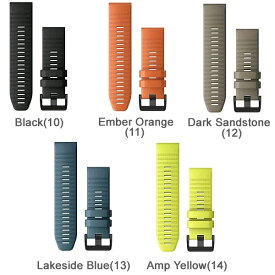
オリジナルカラーにしたい人は、ストラップカラーを変更して自分だけのダイブコンピュータが作れます。
ソーラー充電は補助的な役割しかない
充電式は電池交換不要のメリットはありますが、ソーラー式より充電の手間があります。

GARMIN Descent G1 Dual Powerのソーラー機能は補助的な役割で、電源ケーブルで充電しないといけません。
ただ、「ダイビングモード:約25時間」と充電式としては持続性は長く、フル充電で1日3ダイブしても6日間持つことができました。
毎日充電しなくてもいいので、ずいぶん楽にはなりました!
ダイビング後の画面で体内窒素排出時間がわからない
陸に上がると通常のダイブコンピュータでは3つの表示がありました。
- 体内窒素排出時間(DESAT)
- 現在の時間
- 水面休息時間(SURF.T)

GARMIN Descent G1 Dual Powerの体内窒素排出時間(DESAT)はグラフ表示になっているので時間ではわからないです。
体内窒素排出時間(DESAT)とは?
陸にいる状態と同じになるまで、体内にたまった窒素を排出するのにかかる時間です。
例えば上写真では「DESAT 10:58」と表示
⇒体内にたまった窒素を排出するのに10時間58分かかるという意味になります。
DESAT=Desaturationの略(排出されていくという意味)
GARMIN Descent G1 Dual Powerの体内窒素排出時間(DESAT)表示はウィジェットのサーフェスインターバルにありますが、サッと見れないのが残念です。

残り時間12:16が体内窒素排出時間(DESAT)になります。終了は翌日の朝8:41とも表示されています。
翌日の朝8:41に終了と表示されているのはわかりやすいですね!
水中では音のアラートが聞こえない
アラートを音&バイブレーション設定にしても水中ではアラート音が聞こえないです。

陸では「ピリリリリン、ピリリリリン」とアラート音が聞こえますが、小さい音で水中では聞こえません。
水中では音とバイブレーションの両方で確認できるように、音量を調節してもらえるとうれしいですね。
水中で夢中になると、アラームに気づきにくいので音&バイブレーションの両方で確認できるといいですよね。

ダイビングでバッテリーの使用量を検証
GARMIN Descent G1 Dual Powerのバッテリーが電源ケーブルで充電せずに何日持つのかを検証してみました。
ダイビングは1日3ダイブ(1ダイブ約40分)
| 日数 | 天気 | バッテリー残量 | バッテリー使用量 |
| 1日目 | 晴れ | 86% | 14% |
| 2日目 | 曇り | 72% | 14% |
| 3日目 | 曇り | 58% | 14% |
| 4日目 | 曇り | 44% | 14% |
| 5日目 | 曇り/晴れ | 30% | 14% |
| 6日目 | 晴れ | 10% | 20% |
| 平均 | 15% |
ダイビング(1日3ダイブ)でのバッテリー使用量の平均は15%となりました。ダイビングではソーラー充電の効果はほとんどなくバッテリー残量は落ちていきます。
充電せずに6日間ダイビングが可能、充電式としては十分な日数が持ちましたが、他のソーラー式のようにソーラー充電だけで使用できないのが残念でした。
毎日電源ケーブルの充電をしなくていいので楽になりましたが、ソーラー式の便利さには少し劣るかな・・・

使用前に変更したい15の設定と設定方法を解説
GARMIN Descent G1 Dual Powerを何度も試した結果、ダイビングの使用前に変更や入力すべき設定を紹介します。
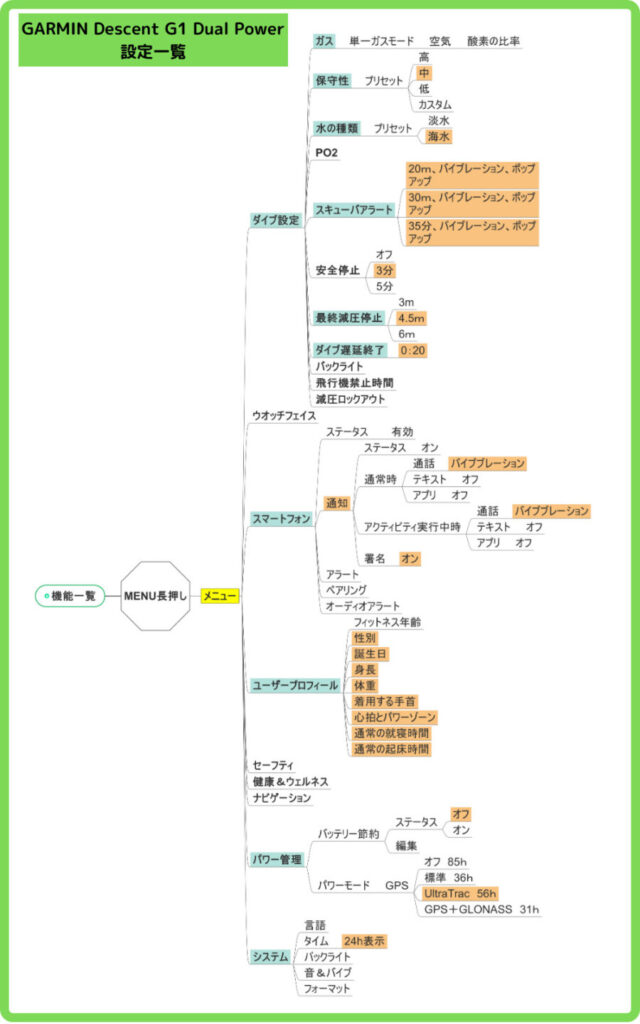
(グリーン:設定変更した箇所、オレンジ:詳細内容)僕の変更した設定です。
メニュー(MENUを長押し)にある項目を変更、入力していきます。
【ダイブ設定】
- 1.「保守性」高→中
- 2.「水の種類」淡水→海水
- 3.「スキューバアラート」20m、30m到達時バイブレーション
- 4.「スキューバアラート」35分到達時バイブレーション
- 5.「安全停止」3分
- 6.「最終減圧停止」3m→4.5m
- 7.「ダイブ遅延終了」20秒
【スマートフォン】
- 8.「通知」通常時の通話:バイブレーション、その他:オフ
- 9.「通知」アクティビティ実行中の通話:バイブレーション、その他:オフ
- 10.「通知」署名:オン
【ユーザープロフィール】
- 11.「性別」「誕生日」「身長」「体重」を入力
- 12.「着用する手首」「就寝時間」「起床時間」を入力
【パワー管理】
- 13.「バッテリー節約」オン→オフ
- 14.「パワーモード」バッテリー最長UltraTrac
【システム】
- 15.「タイム」12時間→24時間
特に赤文字の項目は変更や入力しておくと、ダイビングがしやすくなると思います。

設定方法の1例として
- 〔MENU〕長押し→「ダイブ設定」で〔START〕押す=決定
- 〔DOWN〕押して下へスクロールし、「保守性」で〔START〕押す
- 「プリセット」で〔START〕押す
- 〔DOWN〕押して下へスクロールし、「中」で〔START〕押す
設定で重要なのは〔DOWN〕=下へスクロール、〔START〕押す=決定の2つです。
間違えても〔BACK〕=戻るを押すとやり直し、わからなくなっても〔BACK〕長押し=時計モードに戻るでリセットできます。
操作に慣れてくると簡単に設定変更できるようになるよ!

よく使う12の機能を紹介!説明書よりわかりやすい操作方法を解説

ダイブコンピュータの機能があり過ぎても、使う機能はほとんど決まっています。
- 操作がわからなくなったら〔BACK〕で戻る
- バッテリー残量のチェック
- 深度と潜水時間のアラームを設定する
- 無減圧潜水時間(NDL)の安全性を調整する
- ダイビング前にGPSを受信する
- ナイトロックスのタンクで潜る設定
- 体内窒素排出時間を見る
- ダイブログをダイブコンピュータで直接見る
- ダイブログをスマートフォンで見る
- ウェジット(情報の確認)を見る
- サイレントモードを設定する
- スマートフォンをダイブコンピュータで探す
それ以外の機能を使う頻度はあまり多くありません。
特に〔BACK〕を押す=戻るを知っているだけでも、操作を間違えたり、わからなくなると再操作が簡単にできるのでストレスがなくなります。
「GARMIN Descent G1の12機能の操作方法」を知りたい人に最適!

5つの腕時計タイプで「ダイブコンピュータ」を比較
腕時計タイプのダイブコンピュータの中で人気の機種を5つ比較しました。
ダイブコンピュータはたくさんの種類があるから、まずは外観や機能を比較して選んでみよう。
| 画像 | 名称(メーカー) | 料金(税込) | 画面の形・大きさ | 重量 | 画面表示 | 文字サイズ | 電池交換 (充電方法) | 本体の材質 | ログ記録 | ボタン数 | 操作性 | デザインカラー | 安全停止表示 | ナイトロックス 対応 | バックライト | Bluetoothデータ転送 | M値警告機能 | デジタルコンパス | バイブレーション警告 | トランスミッター接続 | GPS機能 | 潮汐表示 | その他スポーツ | ヘルスケア機能 | 公式ページ |
 | IQ1204 (TUSA) | 99,000円 | 丸い・やや小さい (61×53㎜) | 85g | 白黒 | 普通 | ソーラー式 | プラスチック樹脂 | 30本 | 5 (メニューあり) | 使いやすい | 14色 | 秒単位 | 〇 | 〇 | 〇 | 〇 | 〇 | × | × | × | × | × | × | 詳細を見る |
 | Descent G1 Dual Power (GARMIN) | 99,000円 | 丸い・小さい(45.5×45.5㎜) | 66g | 白黒 | 普通 | ソーラー式 充電式 | 繊維強化プラスチック | 200本 | 5 (メニューあり) | 機能が多いため ボタン操作が多い | 2色 | 秒単位 | 〇 | 〇 | 〇 | × | 〇 | 〇 | × | 〇 | 〇 | 〇 | 〇 | 詳細を見る |
 | D5 (SUUNTO) | 108,000円 (99,000円:ブラック・ホワイト) | 丸い・小さい(53×53㎜) | 90g | カラー | 普通 | 充電式 (6~12時間) | ステンレス | 200時間or400本 | 3 (画面メニュー) | ボタン操作に 慣れが必要 | 5色 バンドカラー豊富 | 秒単位 | 〇 | 〇 | 〇 | × | 〇 | 〇 | 〇 | × | × | × | × | 詳細を見る |
 | CALM plus+ (AQUALUNG) | 94,600円 | 丸い・小さい(58.9×52.4㎜) | 75g | 白黒 | 普通 | ソーラー式 (30時間) | プラスチック樹脂 | 30本 | 5 (メニューあり) | 使いやす | 16色 | 秒単位 | 〇 | 〇 | 〇 | × | 〇 | × | × | × | 〇 | × | × | 詳細を見る |
 | i100 (AQUALUNG) | 49,500円 | 丸い・大きい(63×63㎜) | 110g | 白黒 | 大きい | 電池交換 (100~300時間) | プラスチック樹脂 | 24本 | 1 (メニューなし) | ボタン操作に 慣れが必要 | 2色 | 秒単位 | 〇 | × | PCのみ | × | × | × | × | × | × | × | × | 詳細を見る |
どのメーカーも同料金であれば、必要な機能は十分備わっています。

- デザインカラーや素材、重さのような外観の好み
- カラー表示や充電方法などのこだわり機能
- ボタン操作のしやすさ
選び方はデザインの好みやこだわりの機能、操作性になりそうですね。

普段使いや健康管理にこだわるならGARMIN Descent G1 Dual Powerがおすすめ

GARMIN Descent G1 Dual Powerは普段使いやダイビング以外のスポーツ、健康管理にこだわる人に必ずおすすめしたいダイブコンピュータです。
- 普段使いしやすいサイズと軽さ
- 他のスポーツや健康の計測もできる
- アラームより伝わるバイブレーション機能
腕時計としても使いやすいサイズと軽さなので、ジョギングなどのスポーツでも重さが気になりません。ダイビング中の警告はバイブレーションも可能でアラーム音よりわかりやすい機能です。
GARMIN Descent G1 Dual Powerは他のスポーツや健康の計測も兼ね備えたダイブコンピュータとして十分リーズナブルになっています。

よく一緒に購入されるおすすめアイテム2選
GARMIN Descent G1 Dual Powerを買うなら、まとめて買っておきたいアイテムを紹介します。
1.オシャレなカラーに交換できるストラップ
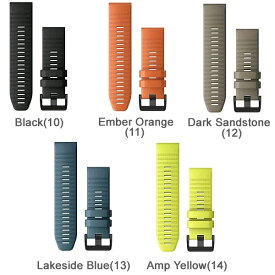
豊富なカラーから自分好みのデザインが作れて、普段使いでも楽しめる腕時計になります。
取り換えもワンタッチで、ダイビングと普段使いでカラーを変えるのもいいですね。

2.どうしても画面に傷をつけたくないなら保護フィルム

ダイビングではダイブコンピュータを落としたり、岩にぶつけることが多く、画面まで傷けてショックを受けることがあります。
画面が傷つきにくいパワーサファイアガラスを採用していますが、どうしても気になる人にはおすすめです。
実際にGARMIN Descent G1 Dual Powerを使ってみて、欲しくなってから買ってもいいアイテムですね!
【ダイブコンピュータ】GARMIN Descent G1 Dual Powerのレビュー!普段使いや健康管理もしたいならおすすめのまとめ

今回は「【ダイブコンピュータ】GARMIN Descent G1 Dual Powerのレビュー!普段使いや健康管理もしたいならおすすめ」というテーマを紹介しました。
- 外観や表示、水中の見やすさを紹介
- ダイビング中に必要な3つの機能の使いやすさ
- メリット、デメリットの機能を紹介
- ダイビングでバッテリーの使用量を検証
- 使用前に変更したい15の設定と設定方法を解説
- よく使う12の機能を紹介
- 5つの腕時計タイプで「ダイブコンピュータ」を比較
- 普段使いや健康管理にこだわるならおすすめ
- よく一緒に購入されるおすすめアイテム2選
GARMIN Descent G1 Dual Powerのレビューを書いたのは、普段使いやジョギングにも使いたくて買ったけど、ダイブコンピュータの使いやすさを知りたかったからです。

というのも、ダイブコンピュータに特化した腕時計タイプは作りや操作が似ているので使いやすく感じます。
GARMINは表示や操作方法が違い、スマートウォッチのような操作も必要で、慣れるまでは戸惑いますが、コツがわかれば簡単にも感じます。
デザインの好みやこだわりの機能というダイブコンピュータの選び方として、GARMIN Descent G1 Dual Powerを使った結果、普段使いや他のスポーツ、健康管理にこだわる人に必ずおすすめしたいダイブコンピュータと言えます。
1人のインストラクターとして経験してきた知識を中立的な立場で誰よりもわかりやすく解説しています。
ダイビングで悩んだとき、迷ったときに、1つの参考として見てもらえるとうれしいです。
ダイブコンピュータはどれにもメリット、デメリットがあって選ぶのが難しいです。こだわる機能があると選びやすくなりますね。
同様に「ダイブコンピュータ」のおすすめ記事を2つ紹介します。
こちらの記事は「ダイブコンピュータはどれを選べばいいの?」を知りたい人に最適!
こちらの記事は「ダイブコンピュータってどう使えばいいの?」を知りたい人に最適!

ダイビングの始め方、スキルアップ、器材の買い方、楽しみ方を体系的に学べ、どこよりもわかりやすく解説しています。ぜひ一度読んでください!
\一番読んでほしいブログです♪/
ダイビングを体系的に学べる教科書!
「モンツキくんの沖縄ダイビング大学」と「小さなお店」をまとめたリンク集になっています。
\関連ページが探しやすい♪/
これ1本で見やすくて便利!